5 metode rapide pentru a converti TS în format MP4 pe Windows / Mac / Online
TS (Transport Stream) este un format digital standard pentru stocarea video pe DVD-uri. Fișierele TS nu sunt acceptate pe scară largă de majoritatea jucătorilor și editorilor din cauza problemelor de incompatibilitate. Prin convertirea TS în format MP4, fișierele video pot fi recunoscute de aproape toate dispozitivele și programele.
Următoarele sunt convertoare video funcționale pentru conversie TS la MP4 fișiere online și offline. Puteți converti fișiere VIDEO_TS cu diferite niveluri și platforme. Citiți și obțineți cel mai bun convertor video TS în MP4 aici.
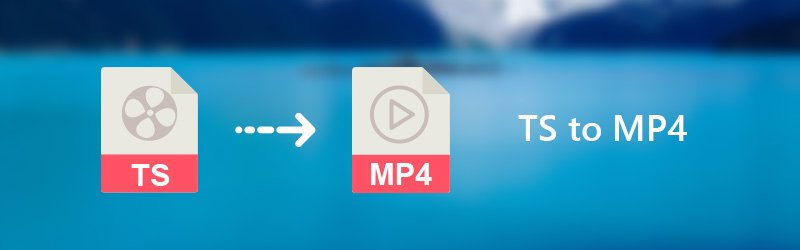
CONȚINUTUL PAGINII
Partea 1. Cum să convertiți TS în MP4 pe Windows și Mac
1. Schimbați TS în MP4 cu Vidmore Video Converter
Vidmore Convertor Video este cutia dvs. de instrumente video completă care poate converti fișiere TS mari în MP4 cu viteză rapidă și calitate înaltă. Puteți selecta dispozitivul pe care doriți să îl jucați înainte de conversia TS în MP4. Există peste 200 de formate și 100 de presetări pentru toate dispozitivele și gadgeturile populare. Mai mult, puteți obține instrumente de editare video pentru a personaliza videoclipuri. Fereastra de previzualizare în timp real poate reflecta instantaneu toate modificările.
Principalele caracteristici ale software-ului Convertor TS în MP4
- Convertiți TS în MP4, AVI, MKV, FLV, WebM și toate formatele video și audio obișnuite.
- Păstrați calitatea originală cu o dimensiune mai mică a fișierului, inclusiv 1080p HD și 4K Ultra HD.
- Obțineți o viteză de conversie video de 50 de ori mai mare cu cea mai avansată tehnologie de accelerare.
- Tăiați, rotiți, decupați, aplicați efecte video, activați setările 3D, îmbunătățiți calitatea video, adăugați filigran în fișierul dvs. video.
- Reglați setările video și audio, inclusiv codificatorul video, rata cadrelor, rezoluția etc.
Cum se convertește rapid TS în MP4 în lot
Pasul 1. Descărcați gratuit, instalați și lansați convertorul TS în MP4. Trageți și fixați fișierele video TS pe interfața sa principală.

Pasul 2. Desfaceți lista „Profil” în partea de jos a convertorului video TS în MP4. Selectați „MP4” din „Video general” sau alte profiluri.
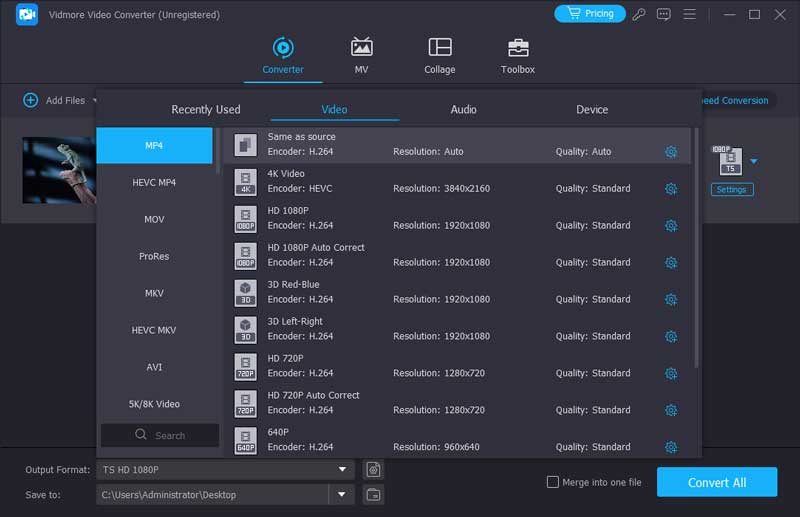
Pasul 3. Faceți clic pe „Editați” pentru a accesa instrumentele de editare video. De asemenea, puteți face clic pe „Clip” pentru a accesa dispozitivul de tuns video încorporat. Aici puteți împărți un videoclip lung în clipuri. De asemenea, este acceptată îmbinarea mai multor videoclipuri într-unul nou.
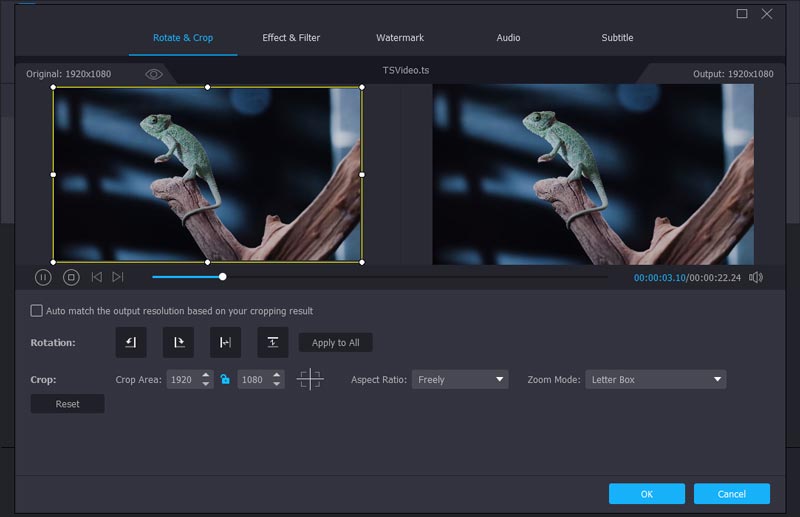
Pasul 4. Faceți clic pe „Setări” pentru a regla setările profilului. Dacă doriți să convertiți o mulțime de videoclipuri TS în format MP4, puteți activa opțiunea „Închidere”. Calculatorul dvs. se va opri automat după conversia video TS în MP4.

Există, de asemenea, câteva programe gratuite și open source pentru conversia video pe care le puteți alege. În consecință, puteți converti fișiere TS în MP4 pe multiplatformă, cum ar fi Windows, Mac, Linux și multe altele.
2. Convertiți TS în MP4 cu VLC Media Player
VLC Media Player este un player și convertoare multimedia. Puteți converti TS în MP4 cu VLC gratuit pe computer și pe telefonul mobil. Există, de asemenea, un apk gratuit pentru convertizor TS în MP4 pe care îl puteți încerca.
Pasul 1. Deschide VLC Media Player. Alegeți „Convert / Save” din lista derulantă „Media”.
Pasul 2. Faceți clic pe „Adăugați” pentru a răsfoi și a importa fișiere TS. Selectați „MP4 / MOV” lângă lista „Profil”. Apoi faceți clic pe „Salvați” pentru a salva modificările și a reveni la fereastra anterioară.
Pasul 3. Setați „MP4” ca format video de ieșire. Schimbați folderul de destinație, dacă este necesar. Faceți clic pe „Salvare” urmat de „Start” pentru a începe conversia TS în MP4 cu VLC.

3. Transferați fișierele VIDEO_TS în fișiere MP4 cu HandBrake
HandBrake permite utilizatorilor să convertească gratuit TS în videoclipuri MP4 pe Mac, Windows și Linux. Deși interfața cu utilizatorul nu este prietenoasă pentru utilizatorii fără experiență.
Pasul 1. Rulați HandBrake. Faceți clic pe „Open Source” pentru a adăuga fișiere video TS.
Pasul 2. Selectați „MP4” din lista „Container” din „Setări ieșire”.
Pasul 3. Faceți clic pe „Răsfoire” pentru a alege un folder de ieșire.
Pasul 4. Faceți clic pe „Start Encode” pentru a converti TS în MP4 cu HandBrake.
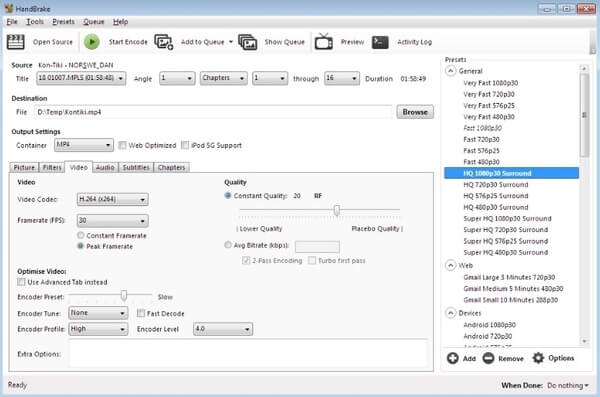
4. Folosind FFmpeg pentru a transforma TS în MP4
FFmpeg este un instrument de linie de comandă care permite utilizatorilor să convertească TS în MP4 și alte formate media. În comparație cu convertoarele de fișiere video obișnuite, începătorii pot avea dificultăți în timpul utilizării FFmpeg.
Pasul 1. Descărcați fișierul FFmpeg Zip. Creați un folder numit „FFmpegTool” în unitatea C. Dezarhivați, instalați și rulați programul pe un computer.
Pasul 2. Introduceți „cmd” pentru a obține o fereastră de linie de comandă.
Pasul 3. Tastați „cd”. Apoi tastați „cd FFmpegTool” pentru a intra în folderul FFmpegTool.
Pasul 4. Tastați „cd bin” și „ffmpeg.exe” pentru a accesa tot conținutul.
Pasul 5. Tastați „ffmpeg -i yourvideoname.ts -c: v libx264 outputfilename.mp4” pentru a converti TS în MP4 cu FFmpeg.
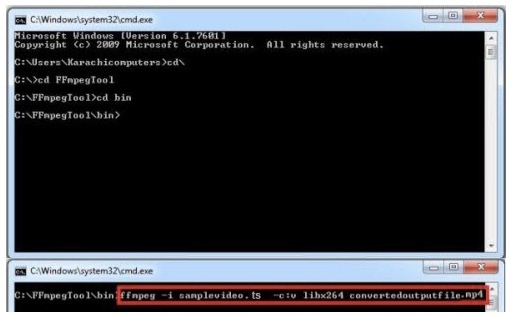
Partea 2. Cel mai bun mod de a transforma TS în MP4 online
Convertor video gratuit online Vidmore este capabil să convertească rapid TS în MP4 online. Nu există limitări de dimensiune a fișierului sau alte restricții. Astfel, puteți converti fișiere de la TS la MP4 și alte formate. Este un convertor online TS în MP4 gratuit și sigur 100% pe care îl puteți încerca.
Pasul 1. Accesați convertorul TS în MP4 online la https://www.vidmore.com/free-online-video-converter/. Faceți clic pe „Adăugați fișiere pentru a converti”. Prima dată când utilizați programul, trebuie să instalați lansatorul în clicuri.

Pasul 2. Faceți clic pe „Adăugare fișier” pentru a importa fișiere TS. Mai târziu, evidențiați videoclipul TS și selectați „MP4” în partea de jos.
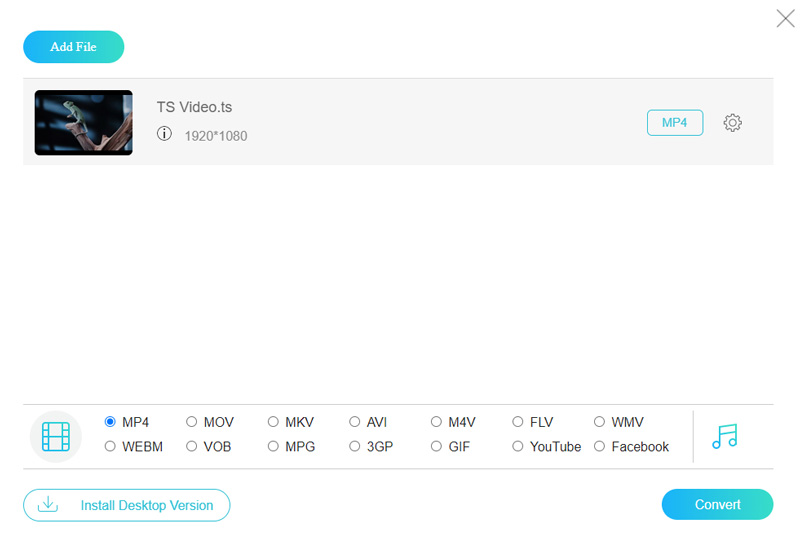
Pasul 3. Faceți clic pe pictograma roată „Setări” de lângă fișierul video TS. Puteți modifica rezoluția, codificatorul video și alte setări. Faceți clic pe „OK” pentru a salva modificările. În cele din urmă, faceți clic pe „Conversie” pentru a converti TS în MP4 gratuit online.
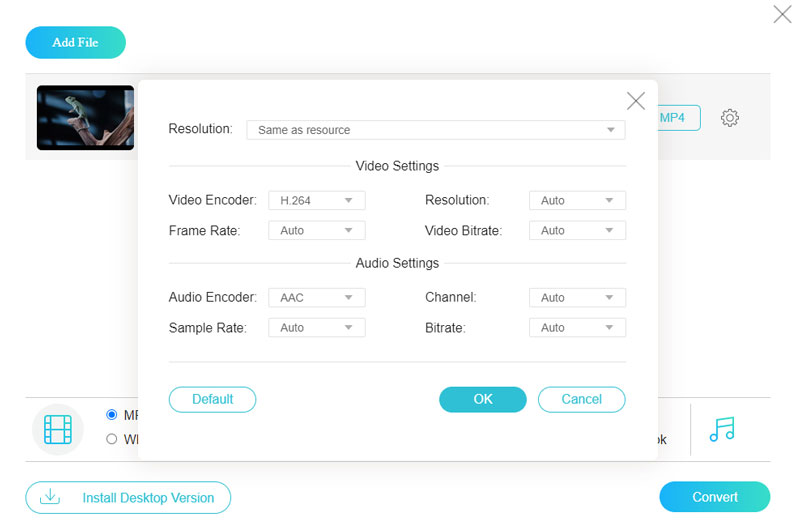
Partea 3. Transformați TS în MP4 pe Android și iPhone
Convertiți TS în MP4 pe Android cu Video Converter Pro
VidSoftLab Video Converter Pro este un convertor, compresor și editor video puternic pentru Android. Acceptă conversia formatelor printre cele mai populare formate, inclusiv TS în MP4. Cu toate acestea, are funcții și reclame limitate, așa că trebuie să achiziționați versiunea pro pentru a elimina reclamele și a vă bucura de toate funcțiile.
Pasul 1. Căutați Video Converter pe Google Play și instalați VidSoftLab Video Converter Pro.
Pasul 2. Atingeți Video Converter în partea de sus a interfeței, apoi parcurgeți galeria și selectați fișierul TS pe care doriți să îl convertiți.
Pasul 3. Deschideți lista de formate și alegeți MP4. În cele din urmă, faceți clic pe Conversie pentru a începe procesarea.
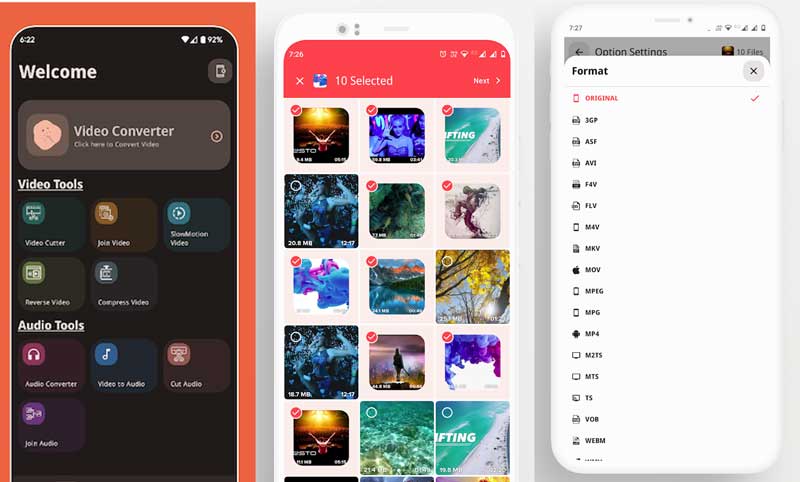
Schimbați TS în MP4 cu iPhone Video Converter și Compressor
Video Converter and Compressor de pe iPhone este un convertor video rapid care acceptă aproape toate formatele video: TS, MP4, MKV etc. Puteți converti și comprima videoclipuri de înaltă calitate și dimensiuni mici. Dar gestionarea memoriei nu este bine îmbunătățită și vă va ocupa o cantitate mare de spațiu de stocare pentru iPhone.
Pasul 1. Descărcați Video Converter and Compressor din iPhone App Store.
Pasul 2. Faceți clic pe butonul Video Converter și încărcați fișierul TS din album.
Pasul 3. Schimbați formatul în MP4 și ajustați setările avansate după cum doriți.
Pasul 4. În cele din urmă, apăsați CONVERTIRE și așteptați ca conversia să se termine.
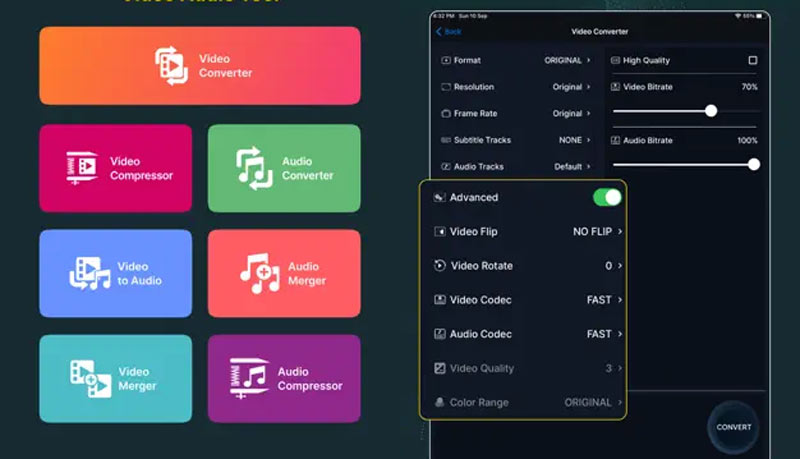
Partea 4. Întrebări frecvente despre transformarea TS în MP4
Pot doar să redenumesc TS în MP4?
Redenumirea TS în MP4 poate deteriora fișierul TS și nu poate fi deschis. Modul rapid și simplu este de a converti TS în MP4 cu Vidmore Video Converter.
Cum se convertesc TS în MP4 pe Linux?
Multe convertoare video funcționează pe platforme Linux, cum ar fi VLC Media Player și HandBrake. Încărcați fișierul TS în HandBrake și alegeți MP4 ca format țintă. În cele din urmă, puteți face clic pe Start Encode pentru a activa conversia. Puteți vedea mai multe detalii în acest articol.
Cum deschid un fișier TS?
Fișierul TS nu este acceptat de o mulțime de playere media, dar aveți încă o mulțime de opțiuni. VLC Media Player ar putea fi o alegere bună. Nu numai că VLC poate converti TS în MP4, ci și redă direct videoclipuri TS și alte formate.
Concluzie
Asta este tot pentru conversia TS în MP4 în diferite situații. Dacă doriți să obțineți un convertor video ușor, Vidmore Free Online Video Converter poate fi prima alegere. Este complet gratuit și sigur de utilizat. Dacă doriți să convertiți diferite fișiere media, nu trebuie să ratați Vidmore Video Converter. Puteți converti în loturi TS la MP4 cu cea mai rapidă viteză și cea mai bună calitate. Atât începătorii, cât și experții pot obține un rezultat satisfăcător aici.
MP4 și TS


